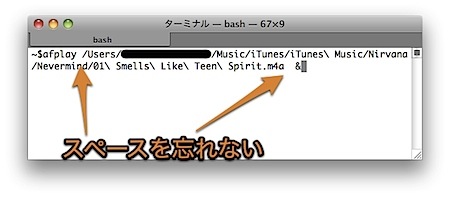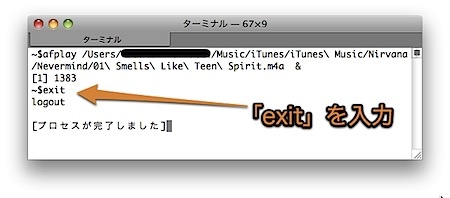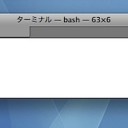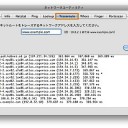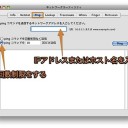一見、アプリケーションが起動していないように見えるのに、Macで音楽ファイルを再生させる方法です。
いたずらには使用しないでください。
コマンドライン音楽再生ツール「afplay」
アプリケーションが起動していないように見えるけれども、音楽ファイルを再生させる方法を紹介します。
正確には、ターミナル.appでコマンドラインの音楽再生ツール「afplay」をバックグランドで音楽を再生させて、一見アプリケーションが起動していないのに音楽を再生しているように見せかける方法です。
このツールを使用すると、スリープから復帰した時にひとりでにMacが音楽を再生し始めたようにすることもできます。
Mac OS X 10.6 Snow Leopardでできることを確認しました。
音楽再生ツール「afplay」をバックグラウンドで使用する方法
まず、「起動ディスク(Macintosh HDなど)」→「アプリケーション」→「ユーティリティ」と移動し「ターミナル」を起動します。
そして、「ターミナル」に下のようにタイプします。後ろのスペースもタイプしてください。
afplay
そして、続けて再生したいファイルをターミナルにドラッグ&ドロップします。
著作権保護されたファイルは再生できないので、注意してください。
さらに、後ろに下のようにタイプします。前のスペースもタイプしてください。
&
このようになります。
「Return」キーを押すと、バックグラウンドで再生が始まります。
そして、「exit」を入力してターミナルからログアウトします。「プロセスが完了しました」と表示されます。
そして、ターミナルを終了します。
これで、アプリケーションが起動していないのに音楽ファイルが再生しているような状態になりました。
この状態でスリープすると音楽の再生は一時中断しますが、スリープ復帰すると中断した所から音楽の再生が始まります。
afplayを停止する方法
演奏が終了すると自動的にafplayは終了しますが、強制終了するにはターミナルを起動して以下のように入力してください。
killall afplay
以上、Macでアプリケーションを起動しないで、音楽ファイルを再生する方法でした。